今回は海外からのコメントスパムに効果のあるプラグイン「Throws SPAM Away」をご紹介。
Throws SPAM Awayはコメントに日本語が使用されていないとそのコメントを無視するプラグイン。
特定のアドレスを除外しない設定もできる。
Throws SPAM Awayの特徴
- 日本語の文字列が含まれていないコメントを受け付けない。
- NGキーワードの設定ができる。
- スパム判定されたコメントとトラックバックURLのIPアドレスと投稿内容が一覧表示でわかる。
- スパムちゃんぷるー のスパムフィルタを利用してスパム判定することができる。
*フィルタは、livedoor Blog、したらば掲示板、livedoor Wikiをはじめ、ライブドアの各種サービスでコメントやトラックバックスパムなどの防止に利用されている。 - スパム判定のブラックリストとホワイトリストをIPアドレスで指定できる。
- トラックバックに自分のブログのURLが含まれて居ない場合トラックバックを受け付けない設定にできる。
- 開発元が日本の会社。
- 管理画面が全て日本語表記なので分かりやすい。

Throws SPAM Awayは設定の注意事項も日本語でその都度説明があるからとても分かりやすいんだ。
Throws SPAM Awayのインストール
1.WordPress管理画面 ⇒〔プラグイン〕 ⇒ 〔プラグインを追加〕 をクリック。
2.検索ボックスの中に「Throws SPAM Away」を記入してEnterキーを押す。
3.「今すぐインストール」をクリック。
4.「有効化」をクリック。
Throws SPAM Awayの設定
Throws SPAM Awayは初期状態でも問題なくスパムコメントを排除してくれる。
なので、特に設定をする必要が無く、有効化しておくだけでよいが、自分の好みを反映させたい場合や、外国からの訪問者が想定される場合は設定をしておくと良い。
1.Throws SPAM Awayの有効化が済むと、ダッシュボード(管理画面)の下のほうに歯車のようなマーク(ウィンドウサイズによっては「Throws SPAM Away」)が現れるのでその上にマウスを乗せる。
2.〔Throws SPAM Away〕を押す。

後は日本語の設定画面なので、画面の説明どおりに設定して「変更を保存」をクリックするだけだよ。

初期設定のままでも問題ないみたいだね。
ほとんど製作者さんが設定してくれているみたい。

でも、サイトによっては、都合のいいように設定しておいた方が良い時もあるからね。
上からThrows SPAM Awayの設定を見ていってみよう。

外国からの訪問者が想定される場合などはここにIPアドレスを入力する。
複数ある場合は、「改行」して入力していく。

スパムデーターの保存もできるけど、サーバーの容量を圧迫する。

スパムデータをいつまで表示するかも設定できるんだね。

短時間で繰り返しコメントを送ってきているような場合、それをシャットアウトするように設定もできる。

全部設定したら、〔変更を保存〕を押せばいいんだよね。
それぞれの設定に対する注意事項もきちんと書いてあるから安心して利用できるよね。

スパム対策でThrows SPAM Awayプラグインを入れてから、本当にスパムコメントが減って助かってる。

WordPressのスパム対策にThrows SPAM Awayを入れてよかったよね。


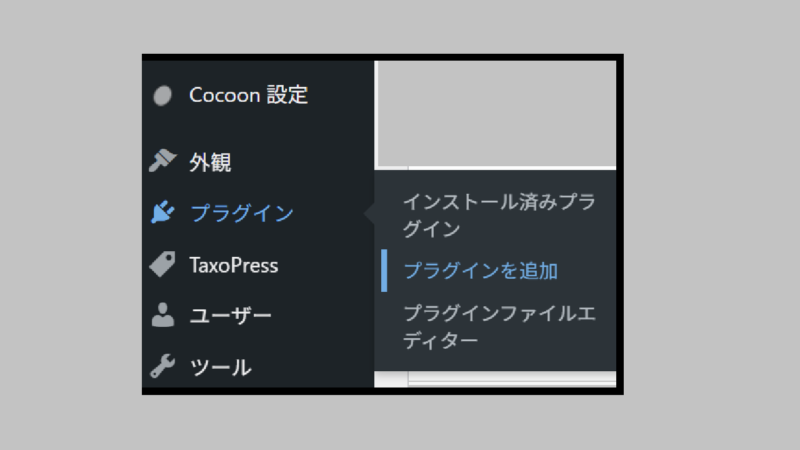
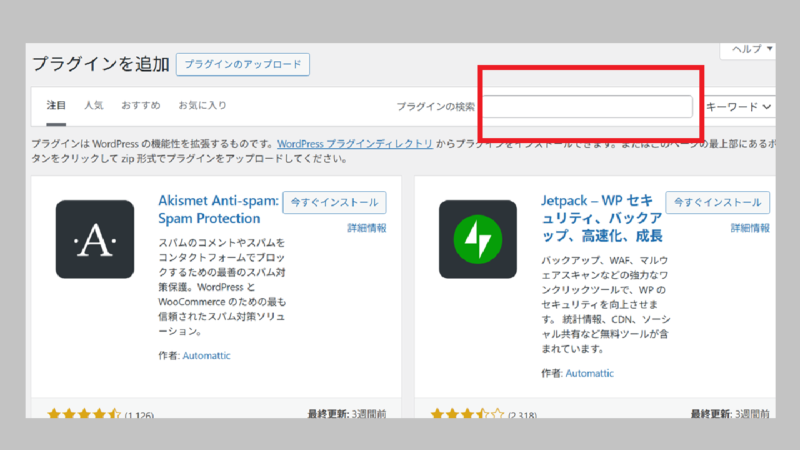

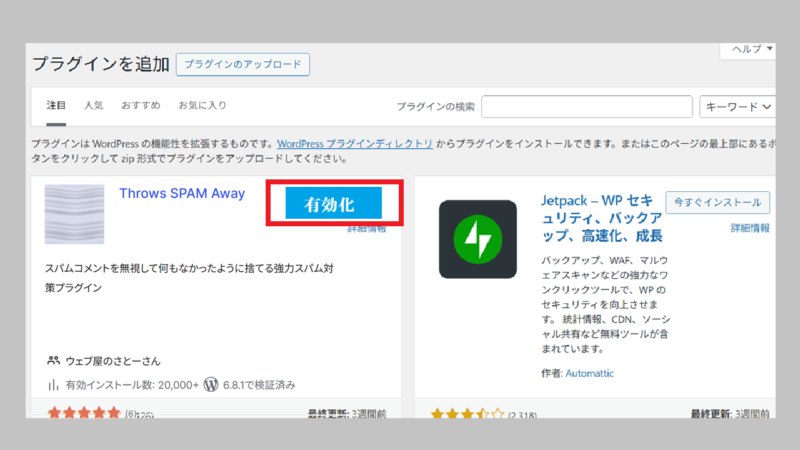
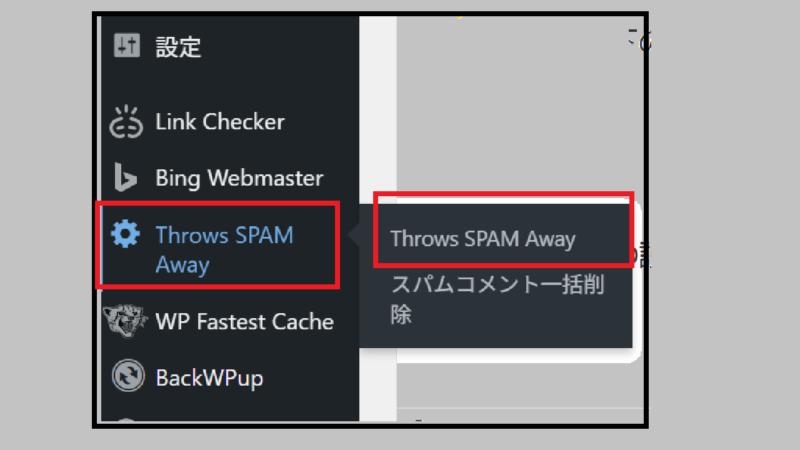
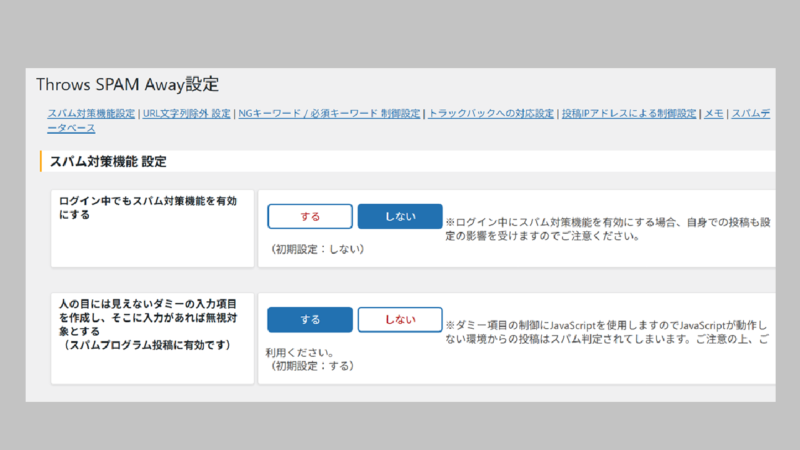
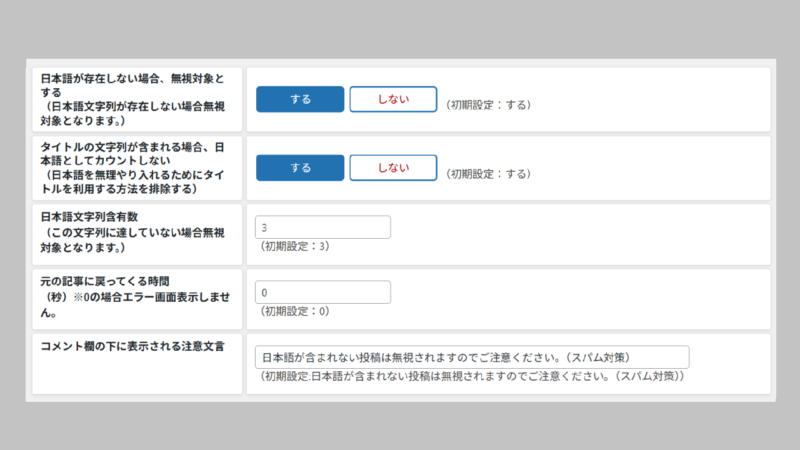
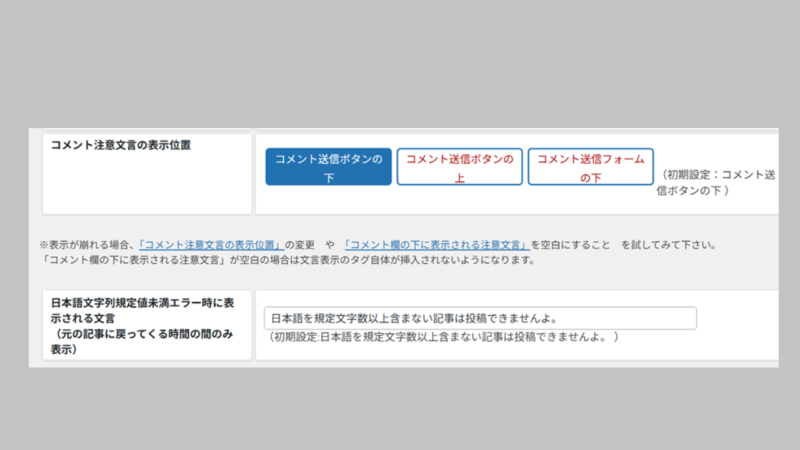
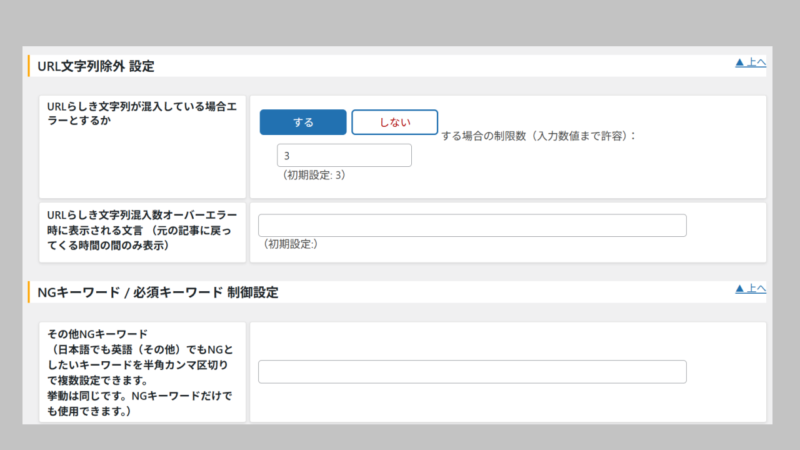
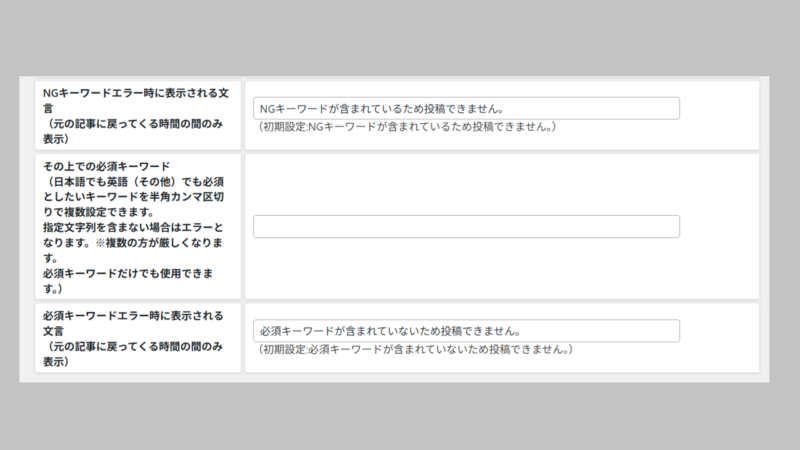
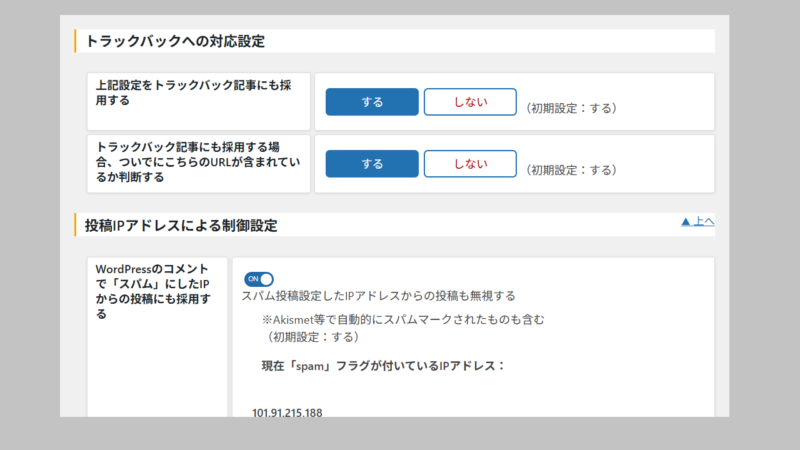
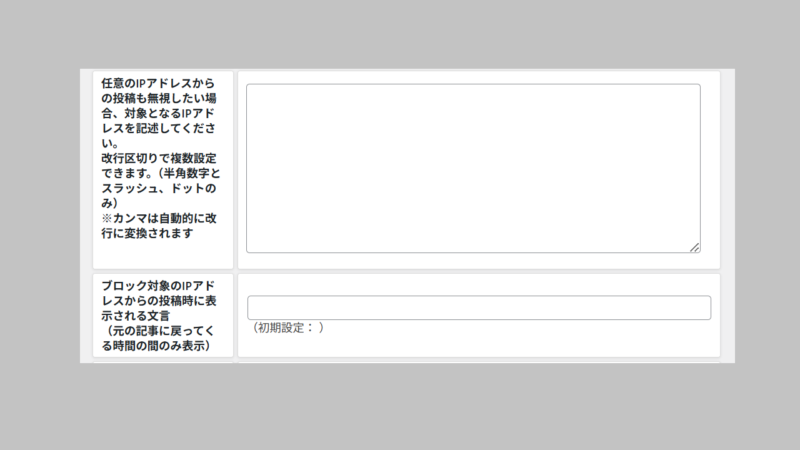

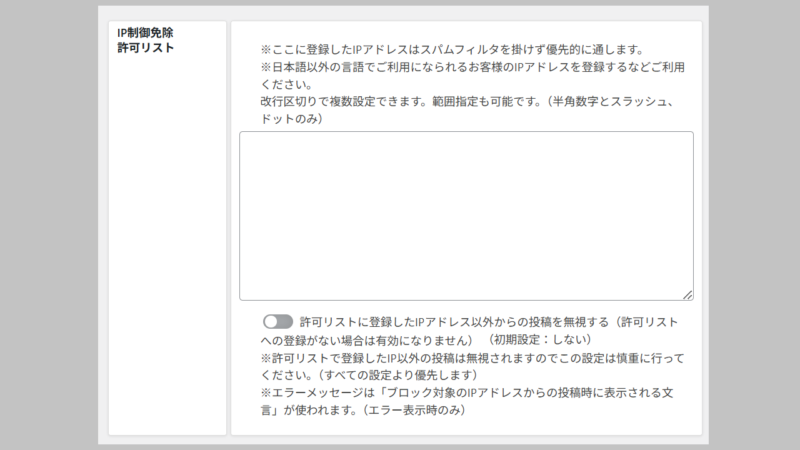
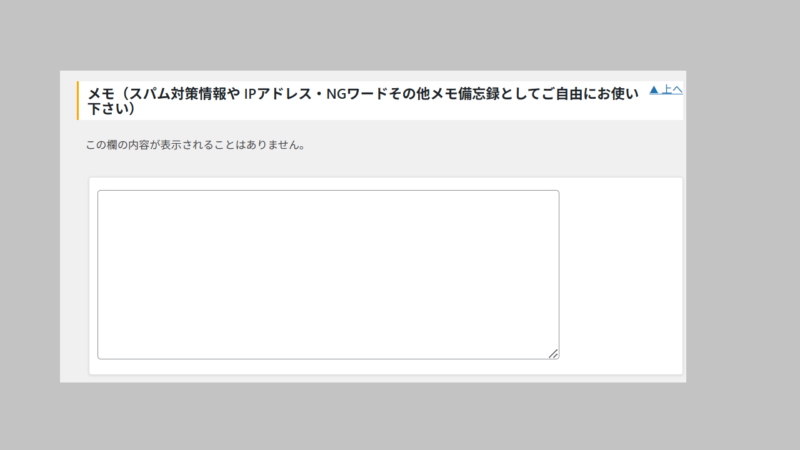

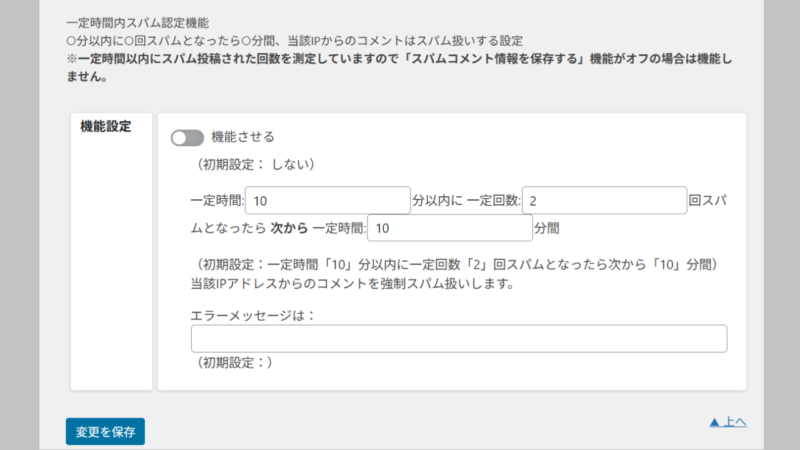
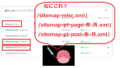
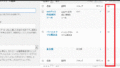
コメント